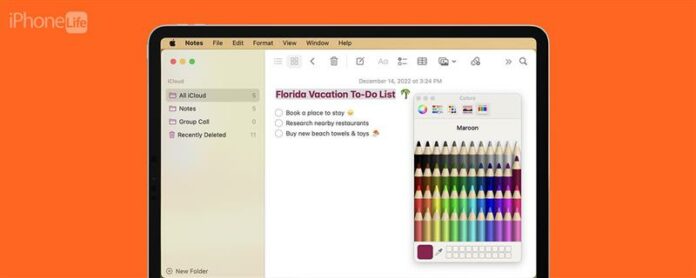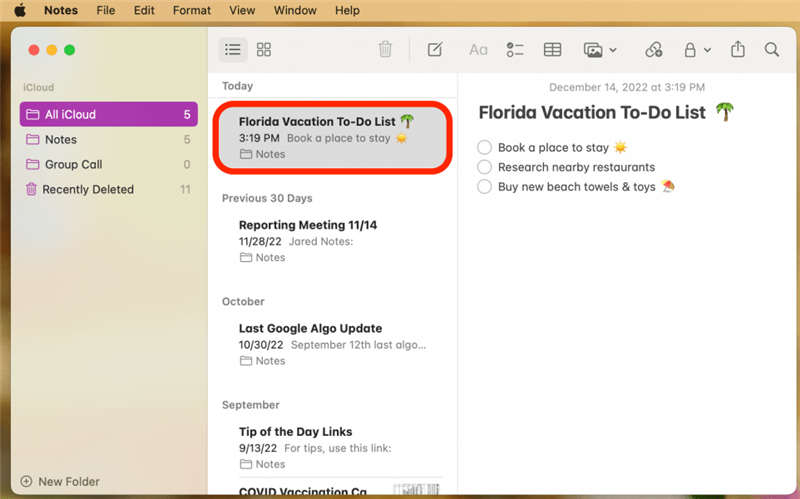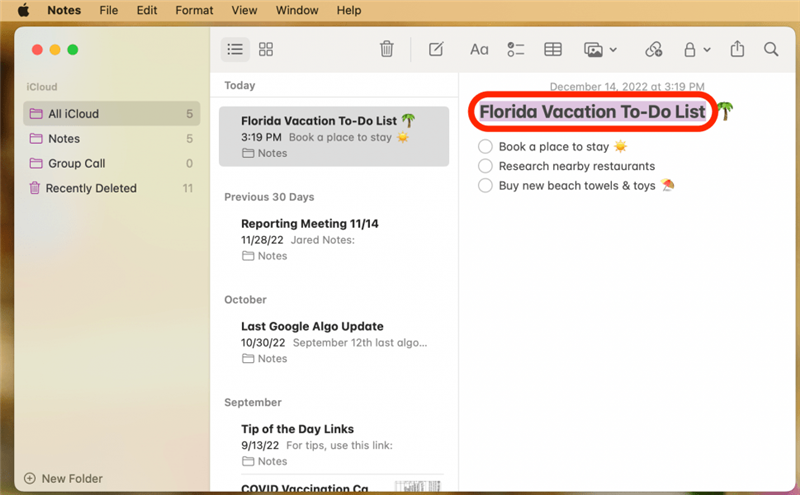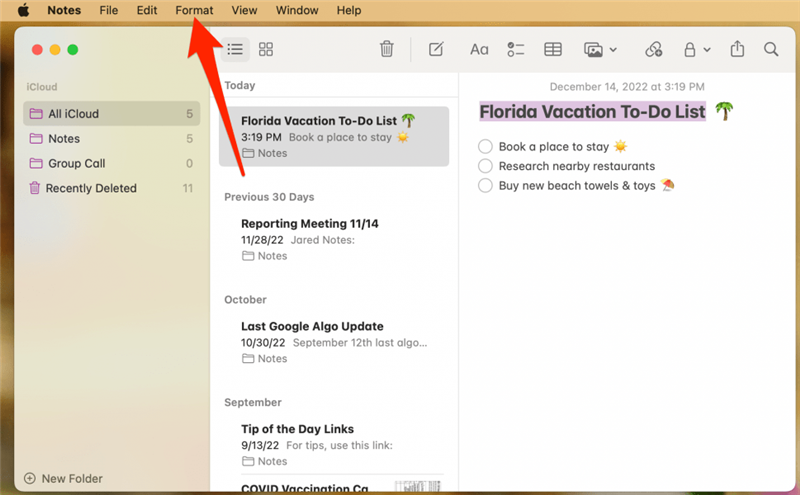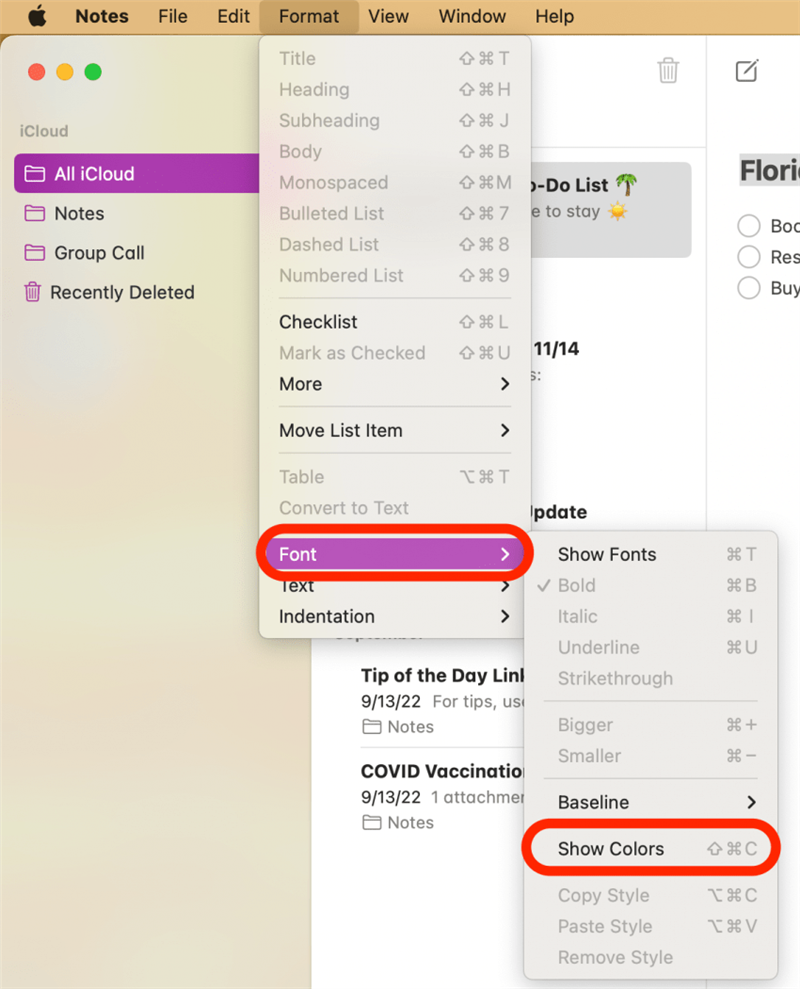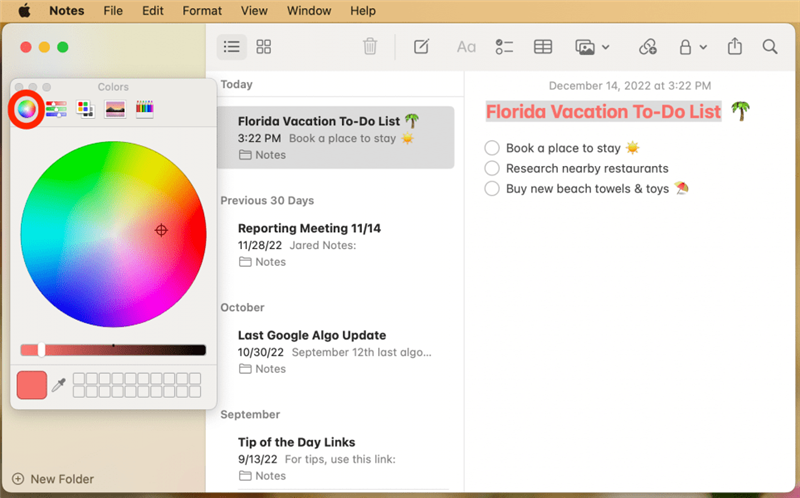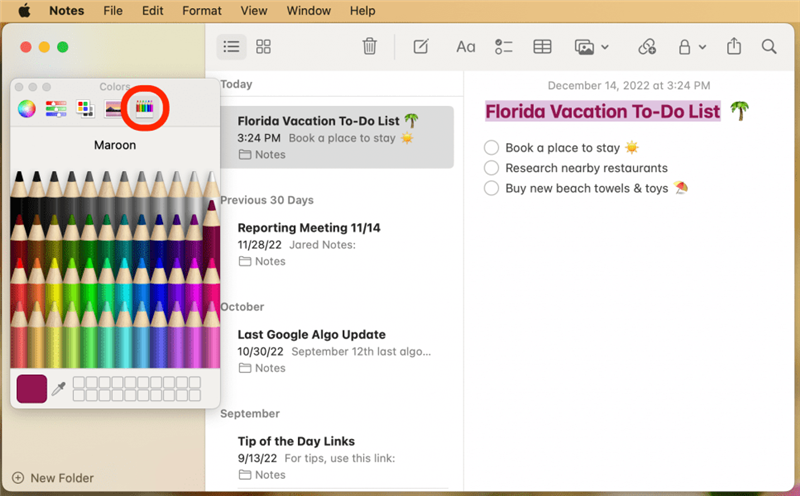Pokud máte rádi seznamy barevného kódování a hrajete si s zábavnými barvami písma, budete rádi, když zjistíte, že můžete jít barevně a změnit barvu písma v aplikaci Notes v Mac. Zvuková zábava? Zde je návod, jak přepnout tyto barvy písma v aplikaci Mac Notes.
Proč se vám bude líbit tento tip
- Napište poznámky do textových barev, které si nejvíce užíváte.
- Použijte různé barvy textu pro zvýraznění důležitých sekcí a poznámek.
Jak změnit barvy písma v aplikaci Mac Notes
Chcete -li se dozvědět více o skrytých funkcích na vašem Mac, přihlaste se k našemu bezplatnému tip dne Zpravodaj. I když nemůžete změnit barvu písma v aplikaci Notes na vašem iPhone nebo iPadu, nové barvy písma, které přidáte na počítači Mac, se objeví pro poznámky synchronizované napříč vašimi zařízeními. Zde je návod, jak změnit barvu písma v aplikaci Mac Notes.
- Otevřete aplikaci notes na počítači Mac a vyberte poznámku, kterou chcete upravit.

- Zvýrazněte text, který chcete změnit na novou barvu.

- Kliknutím otevřete nabídku formát v horní části obrazovky.

- Myš přes font a klikněte na show Colors .

- V horní části nabídky klikněte na ikonu Color Wheel . Nyní můžete kliknout na oblast na barevném kole a vybrat požadovanou barvu textu.

- V horní části nabídky můžete také kliknout na ikonu tužky a poté kliknutím na jednu z níže uvedených tužek změníte text na jednu z těchto výchozích barev textu.

Nyní můžete rychle zvýraznit různé záhlaví, textové sekce a důležité poznámky ve vaší aplikaci Mac Notes! Pokud často používáte aplikaci Notes, můžete se také chtít podívat na jak sdílet Poznámka Takže můžete spolupracovat s ostatními na projektech školy, práce nebo rodinných projektech.